解決方案
使用該相機,您可在檢視相機液晶螢幕上的影像時進行拍攝。這稱為「即時顯示拍攝」。
本節介紹如何使用即時顯示功能拍攝靜止影像。
IMPORTANT
如果您握持相機,一邊檢視液晶螢幕一邊拍攝,由於相機抖動,您可能無法獲得清晰的影像。建議使用三腳架拍攝。
2. 轉動模式轉盤將拍攝模式設定為以下任意一種模式:P/Tv/Av/M/B。
3. 確定相機已準備好拍攝影像,然後按下 <MENU> 按鈕。
4. 轉動 <主轉盤> 選擇 <

> 設定頁。
5. 轉動 <速控轉盤> 選擇 [即時顯示/短片功能設定],然後按 <SET> 按鈕。
6. 出現 [即時顯示/短片功能設定] 視窗,轉動 <速控轉盤> 選擇 [即時顯示功能設定],然後按 <SET> 按鈕。「LV」代表即時顯示。
7. 出現 [即時顯示功能設定] 視窗,設定 [即時顯示功能設定] 類型。轉動 <速控轉盤> 選擇 [只限靜止影像],然後按 <SET> 按鈕。
8. 然後,選擇 [螢幕設定] 類型。
選擇 [靜止影像顯示] 或 [曝光模擬],然後按 <SET> 按鈕。
關於 [螢幕設定]
| 靜止影像顯示 | 適用於靜止影像,且影像以標準亮度顯示以便於查看。 |
| 曝光模擬 | 即時顯示影像將接近實際影像的亮度等級 (曝光)。 |
| 短片顯示 | 適用於短片,且影像以標準亮度顯示。更多詳情,請參閱相關資訊。 |
9. 確保已設定 [即時顯示拍攝

],如有需要,設定 [顯示格線]、[靜音拍攝] 和 [測光定時器]。
有關設定的詳細資訊,請參閱相機隨附的使用說明書。
11. 當按下 <

> (即時顯示拍攝) 按鈕時,即時顯示影像將出現在液晶螢幕上。
有以下三種自動對焦模式。您可以根據拍攝條件或主體設定最適合的模式。
| 快速模式 | 使用專用自動對焦感應器對焦。 |
| 即時模式 | 使用影像感應器對焦。 |
即時 (臉部偵測) 模式 (臉部偵測) 模式 | 使用與即時模式相同的自動對焦方式,檢測人物臉部並對焦。 |
如果要獲得精確對焦,請設定鏡頭對焦模式開關為 <MF>,放大影像並手動對焦。
專用自動對焦感應器用於對焦,方式與使用觀景器拍攝時相同。儘管可以快速對焦所要區域,但是自動對焦操作過程中即時顯示影像將即刻中斷。
1. 當您進行到「步驟 I 即時顯示拍攝準備」的步驟 9 時,轉動 <速控轉盤> 選擇 [自動對焦模式]。
2. 按 <SET> 按鈕選擇 [快速模式],然後再次按 <SET> 按鈕。
3. 請確保 [快速模式] 設定完成,然後按兩次 <MENU> 按鈕。
5. 按 <

>(即時顯示拍攝) 按鈕顯示即時顯示影像。
6. 選擇您想要用於對焦的自動對焦點。
- 按 <AF DRIVE> 按鈕,然後使用 <
 > (多功能控制器) 選擇自動對焦點。
> (多功能控制器) 選擇自動對焦點。
- 如果您一直朝一個方向轉動 <
 >,相機將在手動和自動選擇自動對焦點之間切換。
>,相機將在手動和自動選擇自動對焦點之間切換。
7. 注視主體上的自動對焦點,按住 <AF-ON> 按鈕對焦。
- 即時顯示影像關閉,反光鏡落回原位,並執行自動對焦。
- 對焦成功時會發出提示音。將再次出現即時顯示影像。用於對焦的自動對焦點將顯示紅色。
要終止即時顯示拍攝,請按 <

>(即時顯示拍攝) 按鈕。
CAUTION
- 自動對焦時無法拍攝影像。僅在顯示即時顯示影像時拍攝影像。
- 使用快門線 RS-80N3 和定時遙控器 TC-80N3 (均需另購) 的釋放按鈕無法操作自動對焦。
使用影像感應器對焦。儘管顯示即時顯示影像時可以使用自動對焦,但自動對焦操作將比快速模式慢。與快速模式相比可能更難成功對焦。
1. 當您進行到「步驟 I 即時顯示拍攝準備」的步驟 9 時,轉動 <速控轉盤> 選擇 [自動對焦模式]。
2. 按 <SET> 按鈕選擇 [即時模式],然後再次按 <SET> 按鈕。
3. 請確保 [即時模式] 設定完成,然後按兩次 <MENU> 按鈕。
5. 按 <

> (即時顯示拍攝) 按鈕顯示即時顯示影像。
出現以下自動對焦點。
您可以使用 <

> 將自動對焦點移至想要對焦的位置 (無法移至相片邊緣)。如果直接按下 <

>,自動對焦點會返回影像中央。
6. 注視主體上的自動對焦點,按住 <AF-ON> 按鈕對焦。
- 對焦成功時,自動對焦點將變綠並發出提示音。
- 如果對焦不成功,自動對焦點為紅色。
要終止即時顯示拍攝,請按 <

> (即時顯示拍攝) 按鈕。
當設定 [即時

(臉部偵測) 模式] 時︰
使用與即時模式相同的自動對焦方式,檢測人物臉部並對焦。讓主體臉部正對相機。
1. 當您進行到「步驟 I 即時顯示拍攝準備」的步驟 9 時,轉動 <速控轉盤> 選擇 [自動對焦模式]。
2. 按 <SET> 按鈕選擇 [即時

模式],然後再次按 <SET> 按鈕。
3. 確定已設定 [即時

模式],然後按兩次 <MENU> 按鈕。
6. 注視主體上的自動對焦點,然後按 <AF-ON> 按鈕對焦。
- 對焦成功時,自動對焦點將變綠並發出提示音。
- 如果對焦不成功,自動對焦點為紅色。
- 如果無法偵測到臉部,自動對焦點將固定於中央對焦。
要終止即時顯示拍攝,請按 <

> (即時顯示拍攝) 按鈕。
CAUTION
以 [即時

模式] (臉部偵測) 拍攝的注意事項
- 畫面完全脫焦時,臉部偵測將無法使用。如鏡頭對焦開關設定為 <AF> 時仍可使用手動對焦,請調整對焦環粗略對焦。相機將偵測臉部並顯示 [
 ]。
]。
- 可能會將人臉以外的物體檢測為臉部。
- 如果臉部在相片中過大或過小、過明或過暗、傾向一邊或部份隱藏時,臉部偵測均無法操作。
- 臉部優先自動對焦點可能僅覆蓋臉部的某一部份。
即時模式和即時

(臉部偵測) 模式的注意事項:
IMPORTANT
- 對焦時間稍微延長。
- 即使已經合焦,按 <AF-ON> 按鈕也將重新對焦。
- 自動對焦操作過程中和操作完畢後,影像亮度可能改變。
- 如果影像閃爍不易對焦,請停止後在實際要使用的光源下恢復即時顯示拍攝功能。確認閃爍已停止,然後自動對焦。
- 如果在即時模式下按 <
 > 按鈕,自動對焦點將放大。如果在放大檢視下難以對焦,返回正常檢視進行自動對焦。請注意︰正常檢視和放大檢視下自動對焦速度可能不同。
> 按鈕,自動對焦點將放大。如果在放大檢視下難以對焦,返回正常檢視進行自動對焦。請注意︰正常檢視和放大檢視下自動對焦速度可能不同。
- 如果在即時模式的正常檢視下自動對焦,然後放大影像,對焦可能會關閉。
- 在即時
 模式下,按 <
模式下,按 < > 按鈕不會放大影像。
> 按鈕不會放大影像。
NOTE
- 低對比度主體,如:藍色的天空、純顏色表面。
- 低光照的主體。
- 條紋及其他僅水平方向有對比度的圖案。
- 亮度、顏色或圖案持續更改的光源下。
- 夜景或光點。
- 在光管下或影像閃爍時。
- 極小的主體。
- 影像邊緣的主體。
- 強烈反光的主體。
- 自動對焦點同時覆蓋近處和遠處的主體 (如籠子裡的動物)。
- 在自動對焦點內持續運動及由於相機震動無法保持靜止或主體模糊的主體。
- 正在接近或遠離相機的主體。
- 自動對焦時主體脫焦。
- 使用了柔焦鏡頭產生柔焦效果。
- 使用特殊效果的濾鏡。
1. 當您進行到步驟 I 的步驟 11 後,將鏡頭對焦模式開關設定為 <MF>。
轉動鏡頭對焦環以初步對焦。
2. 移動放大顯示框至所需的對焦位置。
- 使用 <
 > (多功能控制器) 移動放大顯示框。
> (多功能控制器) 移動放大顯示框。
- 如果直接按 <
 > (多功能控制器),自動對焦點會返回影像中央。
> (多功能控制器),自動對焦點會返回影像中央。
3. 放大影像。
按 <

> (放大) 按鈕放大對焦框中的區域。
每次按 <

> 按鈕,顯示格式會做如下變更︰
正常檢視 -> 約 5 倍 -> 約 10 倍 -> 正常檢視
4. 查看液晶螢幕上的即時顯示影像時,轉動對焦環以手動對焦。
5. 對焦成功後,按 <

> (放大) 按鈕正常大小查看構圖。
要終止即時顯示拍攝,請按 <

> (即時顯示拍攝) 按鈕。
CAUTION
- 在低光照或亮光條件下,即時顯示影像可能無法顯示合適的亮度。但是,對於短片而言,顯示的短片影像的記錄效果幾乎與您在液晶螢幕上看到的一致。
- 如影像內部光源改變,螢幕可能閃爍。如果閃爍,請停止後在實際要使用的光源下恢復即時顯示拍攝功能。如果您將相機指向其他方向,可能會暫時無法正確顯示即時顯示影像的亮度。請等待至亮度等級穩定後再拍攝。
- 如相片中有非常明亮的光源,例如太陽,明亮區域在液晶螢幕上可能顯示黑色。在靜止影像中,這種明亮區域將正常記錄為明亮區域。在短片中,明亮區域的記錄效果幾乎與您在液晶螢幕上看到的一致。
- 在低光照下,即時顯示影像可能出現色度雜訊。在靜止影像中,不會記錄色度雜訊。但是在短片中,明亮區域的記錄效果幾乎與您在液晶螢幕上看到的一致。
- 放大影像時,影像銳利度可能看起來比實際更加明顯。
- 長時間使用即時顯示功能連續拍攝時,相機的內部溫度可能升高並降低影像畫質。不拍攝影像時終止即時顯示拍攝功能。
- 長時間曝光或拍攝短片前,暫時停止即時顯示拍攝功能並在拍攝前等待几分鐘。這樣可避免影像畫質下降。
- 在高溫以及高 ISO 感光度下即時顯示拍攝可能會導致出現雜訊或異常色彩。
- 如果在高 ISO 感光度下拍攝靜止影像或在低光照下拍攝短片,水平條紋雜訊可能很明顯。
- 如果放大影像時拍攝照片,曝光可能未如所愿。拍攝相片前返回正常檢視。放大檢視時,快門速度及光圈將顯示為紅色。即使您在放大檢視時拍攝相片,拍攝後的影像也將按正常檢視。

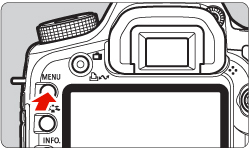
 > 設定頁。
> 設定頁。


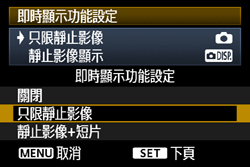
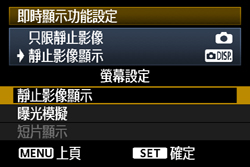
 ],如有需要,設定 [顯示格線]、[靜音拍攝] 和 [測光定時器]。
],如有需要,設定 [顯示格線]、[靜音拍攝] 和 [測光定時器]。
 > (即時顯示拍攝) 按鈕時,即時顯示影像將出現在液晶螢幕上。
> (即時顯示拍攝) 按鈕時,即時顯示影像將出現在液晶螢幕上。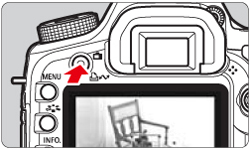
 (臉部偵測) 模式
(臉部偵測) 模式

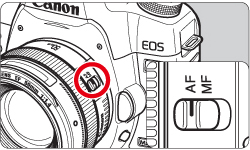
 >(即時顯示拍攝) 按鈕顯示即時顯示影像。
>(即時顯示拍攝) 按鈕顯示即時顯示影像。
 > (多功能控制器) 選擇自動對焦點。
> (多功能控制器) 選擇自動對焦點。 >,相機將在手動和自動選擇自動對焦點之間切換。
>,相機將在手動和自動選擇自動對焦點之間切換。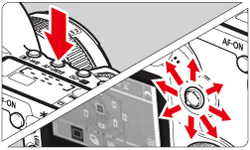
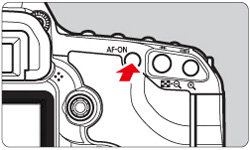

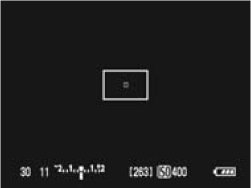

 >(即時顯示拍攝) 按鈕。
>(即時顯示拍攝) 按鈕。

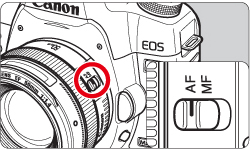
 > (即時顯示拍攝) 按鈕顯示即時顯示影像。
> (即時顯示拍攝) 按鈕顯示即時顯示影像。 > 將自動對焦點移至想要對焦的位置 (無法移至相片邊緣)。如果直接按下 <
> 將自動對焦點移至想要對焦的位置 (無法移至相片邊緣)。如果直接按下 < >,自動對焦點會返回影像中央。
>,自動對焦點會返回影像中央。
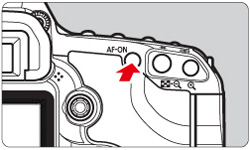

 > (即時顯示拍攝) 按鈕。
> (即時顯示拍攝) 按鈕。 (臉部偵測) 模式] 時︰
(臉部偵測) 模式] 時︰
 模式],然後再次按 <SET> 按鈕。
模式],然後再次按 <SET> 按鈕。
 模式],然後按兩次 <MENU> 按鈕。
模式],然後按兩次 <MENU> 按鈕。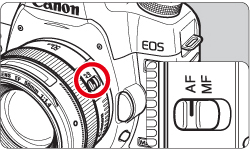
 > (即時顯示拍攝) 按鈕顯示即時顯示影像。
> (即時顯示拍攝) 按鈕顯示即時顯示影像。 ] 框將出現在臉部上以便對焦。
] 框將出現在臉部上以便對焦。 ]。這種情況下,使用 <
]。這種情況下,使用 < > 將 [
> 將 [ ] 框移到目標臉部上。
] 框移到目標臉部上。
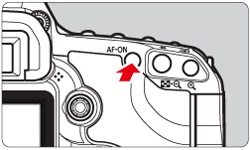

 > (即時顯示拍攝) 按鈕。
> (即時顯示拍攝) 按鈕。 模式] (臉部偵測) 拍攝的注意事項
模式] (臉部偵測) 拍攝的注意事項 ]。
]。 (臉部偵測) 模式的注意事項:
(臉部偵測) 模式的注意事項: > 按鈕,自動對焦點將放大。如果在放大檢視下難以對焦,返回正常檢視進行自動對焦。請注意︰正常檢視和放大檢視下自動對焦速度可能不同。
> 按鈕,自動對焦點將放大。如果在放大檢視下難以對焦,返回正常檢視進行自動對焦。請注意︰正常檢視和放大檢視下自動對焦速度可能不同。 模式下,按 <
模式下,按 < > 按鈕不會放大影像。
> 按鈕不會放大影像。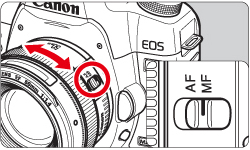
 > (多功能控制器) 移動放大顯示框。
> (多功能控制器) 移動放大顯示框。 > (多功能控制器),自動對焦點會返回影像中央。
> (多功能控制器),自動對焦點會返回影像中央。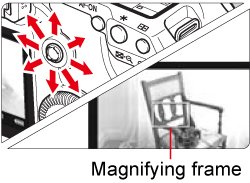
 > (放大) 按鈕放大對焦框中的區域。
> (放大) 按鈕放大對焦框中的區域。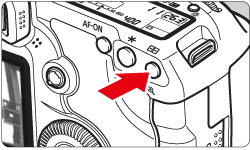
 > 按鈕,顯示格式會做如下變更︰
> 按鈕,顯示格式會做如下變更︰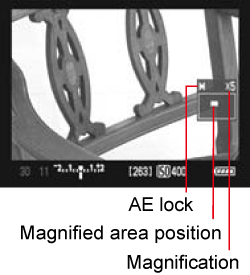
 > (放大) 按鈕正常大小查看構圖。
> (放大) 按鈕正常大小查看構圖。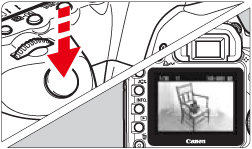
 > (即時顯示拍攝) 按鈕。
> (即時顯示拍攝) 按鈕。